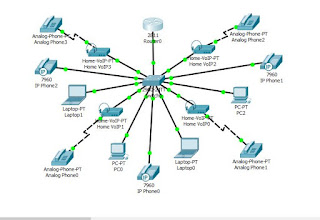Disusu oleh: arsani kurniawan
Kelas : XII TKJ 2
Sekolah : SMKN1 Kotaagung Barat
Email : arsanikurniawan05@gmail.com
selamat siang kawan , kali ini saya akan memposting Cara Membuat Simulasi Layanan VoIP pada Cisco Packet Tracer 7.1.
A. Alat dan Bahan
1. Laptop
2. Aplikasi Cisco Packet Tracer 7.1
B.Tahap Pelaksanaan Kegiatan
1.Siapkan peralatannya yaitu :
- 1 router type 2811
- 1 switch type 2960
- 2 pc
- 2 Laptop
- 3 Ip phone
- 4 voip adapter (home voip )
- 4 analog phone
1. Laptop
2. Aplikasi Cisco Packet Tracer 7.1
B.Tahap Pelaksanaan Kegiatan
1.Siapkan peralatannya yaitu :
- 1 router type 2811
- 1 switch type 2960
- 2 pc
- 2 Laptop
- 3 Ip phone
- 4 voip adapter (home voip )
- 4 analog phone
2.buatlah
topologi seperti ini, atau yang lain sesuka anda buat
Keterangan :
1.
Hubungkan pc, laptop, ip phone dan
voip adapter ke switch dengan menggunakan
kabel staright.
2.
Hubungkan analog phone dengan voip
adapter dengan menggunakan kabel phone.
3.
Analog phone tidak mempunyai port
untuk RJ-45 maka kita butuhkan perantara voip adapter.
3.Kita klik pada ip phone, lalu kita perhatikan ada lubang
seperti berikut, lalu kita masukkan yang ada pada kolom merah sama lubang
tersebut
--- System Configuration Dialog ---
Would you like to enter the initial
configuration dialog? [yes/no]: no
Press RETURN to get started!
Router>en
Router#config
ter
Enter configuration commands, one
per line. End with CNTL/Z.
Router(config)#int fa0/0
Router(config-if)#ip address 192.168.1.1 255.255.255.0
Router(config-if)#no shu
Router(config-if)#ex
Router(config)#ip dhcp pool voice
Router(dhcp-config)#network 192.168.1.0 255.255.255.0
Router(dhcp-config)#default-router 192.168.1.1
Router(dhcp-config)#option 150 ip 192.168.1.1
Router(dhcp-config)#ex
Router(config)#ip dhcp excluded-address 192.168.1.1
Router(config)#telephony-service
Router(config-telephony)#max-ephones 12
Router(config-telephony)#max-dn 12
Router(config-telephony)#ip source-address 192.168.1.1 port 2000
Router(config-telephony)#auto assign 1 to 12
Router(config-telephony)#ephone-dn 1
Router(config-ephone-dn)#%LINK-3-UPDOWN:
Interface ephone_dsp DN 1.1, changed state to up
Router(config-ephone-dn)#number 1111
%IPPHONE-6-REGISTER: ephone-1
IP:192.168.1.2 Socket:2 DeviceType:Phone has registered.
Router(config-ephone-dn)#ephone-dn 2
Router(config-ephone-dn)#%LINK-3-UPDOWN:
Interface ephone_dsp DN 2.1, changed state to up
Router(config-ephone-dn)#number 1112
%IPPHONE-6-REGISTER: ephone-2
IP:192.168.1.14 Socket:2 DeviceType:Phone has registered.
Router(config-ephone-dn)#ephone-dn 3
Router(config-ephone-dn)#%LINK-3-UPDOWN:
Interface ephone_dsp DN 3.1, changed state to up
Router(config-ephone-dn)#number 1113
%IPPHONE-6-REGISTER: ephone-3
IP:192.168.1.3 Socket:2 DeviceType:Phone has registered.
Router(config-ephone-dn)#ephone-dn 4
Router(config-ephone-dn)#%LINK-3-UPDOWN:
Interface ephone_dsp DN 4.1, changed state to up
Router(config-ephone-dn)#number 1114
%IPPHONE-6-REGISTER: ephone-4
IP:192.168.1.4 Socket:2 DeviceType:Phone has registered.
Router(config-ephone-dn)#ephone-dn 5
Router(config-ephone-dn)#%LINK-3-UPDOWN:
Interface ephone_dsp DN 5.1, changed state to up
Router(config-ephone-dn)#number 1115
%IPPHONE-6-REGISTER: ephone-5
IP:192.168.1.6 Socket:2 DeviceType:Phone has registered.
Router(config-ephone-dn)#ephone-dn 6
Router(config-ephone-dn)#%LINK-3-UPDOWN:
Interface ephone_dsp DN 6.1, changed state to up
Router(config-ephone-dn)#number 1116
%IPPHONE-6-REGISTER: ephone-6
IP:192.168.1.8 Socket:2 DeviceType:Phone has
registered.
Router(config-ephone-dn)#ephone-dn 7
Router(config-ephone-dn)#%LINK-3-UPDOWN:
Interface ephone_dsp DN 7.1, changed state to up
Router(config-ephone-dn)#number 1117
Router(config-ephone-dn)#
%IPPHONE-6-REGISTER: ephone-7
IP:192.168.1.7 Socket:2 DeviceType:Phone has registered.
Router(config-ephone-dn)#ephone-dn 8
Router(config-ephone-dn)#%LINK-3-UPDOWN:
Interface ephone_dsp DN 8.1, changed state to up
Router(config-ephone-dn)#number 1118
%IPPHONE-6-REGISTER: ephone-8
IP:192.168.1.12 Socket:2 DeviceType:Phone has registered.
Router(config-ephone-dn)#ephone-dn 9
Router(config-ephone-dn)#%LINK-3-UPDOWN:
Interface ephone_dsp DN 9.1, changed state to up
Router(config-ephone-dn)#number 1119
%IPPHONE-6-REGISTER: ephone-9
IP:192.168.1.9 Socket:2 DeviceType:Phone has registered.
Router(config-ephone-dn)#ephone-dn 10
Router(config-ephone-dn)#%LINK-3-UPDOWN:
Interface ephone_dsp DN 10.1, changed state to up
Router(config-ephone-dn)#number 11110
%IPPHONE-6-REGISTER: ephone-10
IP:192.168.1.10 Socket:2 DeviceType:Phone has registered.
Router(config-ephone-dn)#ephone-dn 11
Router(config-ephone-dn)#%LINK-3-UPDOWN:
Interface ephone_dsp DN 11.1, changed state to up
Router(config-ephone-dn)#number 11111
%IPPHONE-6-REGISTER: ephone-11
IP:192.168.1.11 Socket:2 DeviceType:Phone has registered.
Router(config-ephone-dn)#ephone-dn 12
Router(config-ephone-dn)#%LINK-3-UPDOWN:
Interface ephone_dsp DN 12.1, changed state to up
Router(config-ephone-dn)#number 11112
%IPPHONE-6-REGISTER: ephone-12
IP:192.168.1.12 Socket:2 DeviceType:Phone has registered.
5. Konfigurasi pada switch
seperti berikut :
Switch>en
Switch#config
ter
Enter configuration commands, one
per line. End with CNTL/Z.
Switch(config)#int fa0/1
Switch(config-if-range)#switchport
mode trunk
Switch(config-if-range)#ex
Switch(config)#int range fa0/2-24
Switch(config-if-range)#switchport voice vlan 1
Switch(config-if-range)#ex
Switch(config)#
6. Karena tadi untuk pembagian ip address sudah kita setting
dhcp, maka kita masuk ke menu desktop pada pc à ip configurationà pilih DHCP.
Selanjutnya pada laptop juga
sama seperti pada pc, masuk menu desktop pada pc à ip configuration à pilih DHCP.
Setelah laptop dan pc sudah mendapatkan ip address secara
dhcp, kita masuk ke tab menu config yang ada di home voip (voip adapter) àsettings à
pada server address : masukkan ip address router yang terhubung ke jaringan.
Keterangan : ip phone mendapat ip address dan nomor secara
otomatis, sedangkan analog phone mendapat nomor dari voip adapter.
7. Sekarang kita cek masing-masing perangkat sudah mendapat
nomor atau belum.
a. PC à Desktop à IP Comunicator à lihat nomor dibagian kanan atas (pc sudah mendapat nomor)
a. PC à Desktop à IP Comunicator à lihat nomor dibagian kanan atas (pc sudah mendapat nomor)
b. Laptop à Desktop à
IP Communicator à
nomor pada laptop sudah terlihat .
c. IP Phone à
GUI à sudah mendapat nomor.
d. Analog Phone à GUI à
analog phone juga sudah mendapat nomor.
8. Kita uji pada simulasi ini, apakah perangkat yang
terhubung ke jaringan sudah bisa berkomununikasi .
a.Analog Phone à GUI à
masukkan nomer yang dituju, misalnya disini yang akan saya tuju pada ip phone.
Maka nomor yang saya masukkan adalah nomor pada laptop yaitu 1119.
To/kepada no tujuan
From/dari no siapa
b.Analog Phone à GUI à
masukkan nomer yang dituju, misalnya disini yang akan saya tuju pada ip phone.
Maka nomor yang saya masukkan adalah nomor pada laptop yaitu 1115.
To/kepada no tujuan
From/dari no siapa
Sekian
dari saya, terima kasih.